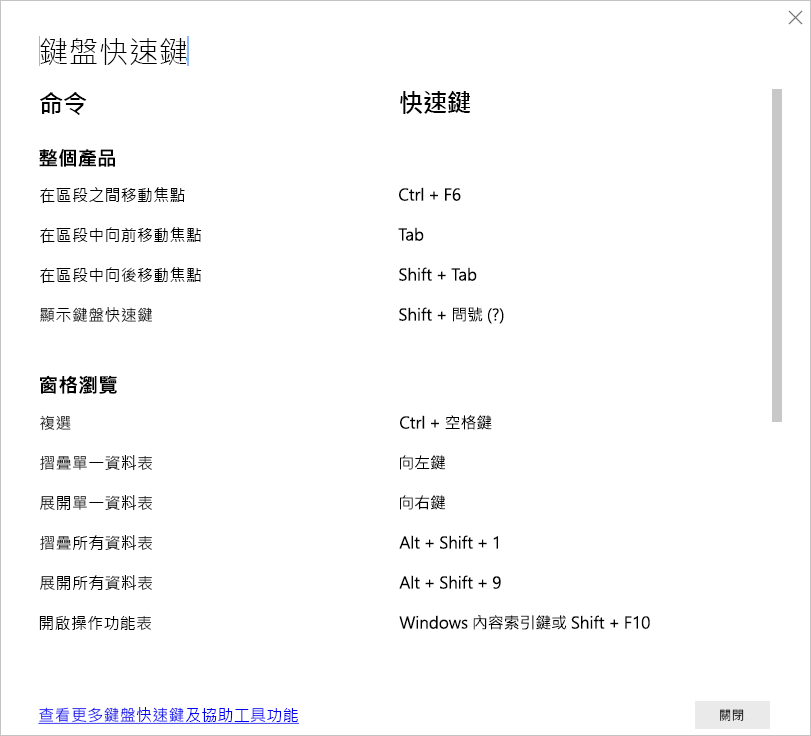Power BI Desktop 中的鍵盤快速鍵
適用於: Power BI Desktop
Power BI Desktop  Power BI 服務
Power BI 服務
鍵盤快速鍵能協助使用鍵盤在 Power BI 報表中四處移動。 本文中表格描述 Power BI 報表中提供使用的快速鍵。
使用 Power BI Desktop 時,您可以按 Shift + ? 來顯示鍵盤快速鍵,如下圖所示。
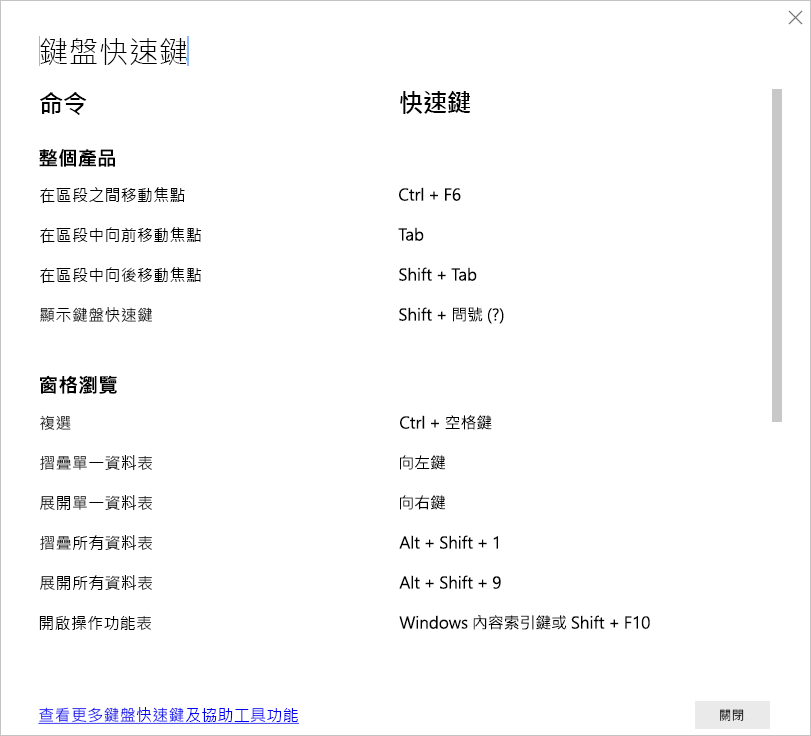
除了在 Power BI Desktop 中使用這些鍵盤快速鍵之外,這些快速鍵也能在下列體驗中運作:
- [問與答總管] 對話方塊
- [開始使用] 對話方塊
- [檔案] 功能表與 [關於] 對話方塊
- [警告] 列
- [檔案還原] 對話方塊
- [傳送苦臉] 對話方塊
由於我們致力於持續改善協助工具,因此上述清單中的體驗同時也支援螢幕助讀程式和高對比設定。
常用的快速鍵
| 若要執行這項操作 |
按下 |
| 在區段之間移動焦點 |
Ctrl + F6 |
| 在區段中向前移動焦點 |
定位字元 |
| 在區段中向後移動焦點 |
Shift + Tab |
| 選取或清除物件選取項目 |
Enter 或空格鍵 |
| 多重選取物件 |
Ctrl + 空格鍵 |
| 瀏覽和選取功能區按鈕的按鍵提示 |
Alt 鍵 |
在視覺效果上
| 若要執行這項操作 |
按下 |
| 將焦點移到視覺效果功能表 |
Alt + Shift + F10 |
| 顯示資料 |
Alt + Shift + F11 |
| 輸入視覺效果 |
Ctrl + 向右鍵 |
| 輸入層 |
Enter |
| 結束層或視覺效果 |
Esc |
| 選取或清除資料點選取項目 |
Enter 或空格鍵 |
| 複選 |
Ctrl + Enter 或 Ctrl + 空格鍵 |
| 以滑鼠右鍵按一下 |
- Windows 鍵盤:Windows 操作功能表鍵 + F10。 Windows 操作功能表鍵在左 ALT 鍵與向左鍵之間
- 其他鍵盤:Shift + F10
|
| 清除選取 |
Ctrl + Shift + C |
| 顯示或隱藏工具提示 |
Ctrl + H |
| 在畫布上移動視覺效果 (小移動)* |
方向鍵 (向上、向下、向右、向左) |
| 在畫布上移動視覺效果 (更大的移動)* |
Shift + 方向鍵 |
| 調整視覺效果大小* |
方向鍵 |
| 維持外觀比例* |
Shift + 拖曳調整大小控點 |
| 群組視覺效果* |
選取視覺效果 + Ctrl + G |
* 必須處於編輯模式
資料表瀏覽
| 若要執行這項操作 |
按下 |
| 將焦點向上/向下移動一個資料格 (所有區域的所有資料格) |
向上鍵 / 向下鍵 |
| 將焦點向左/向右移動一個資料格 (所有區域的所有資料格) |
向左鍵 / 向右鍵 |
| 將焦點移至目前資料列中的最後一個儲存格 |
Ctrl + 向右鍵 / End 鍵 |
| 將焦點移至目前資料列中的第一個儲存格 |
Ctrl + 向左鍵 / Home 鍵 |
| 將焦點移至目前資料行中的最後一個元素 |
Ctrl + 向下鍵 |
| 將焦點移至目前資料行中的第一個元素 |
Ctrl + 向上鍵 |
| 將焦點移至目前資料表中的第一個元素 (左上角) |
Ctrl + Home 鍵 |
| 將焦點移至目前資料表中的最後一個元素 (右下角) |
Ctrl + End 鍵 |
| 將焦點移至目前資料行中顯示的最後一個資料列 |
Page down 鍵 |
| 將焦點移至目前資料行中顯示的第一個資料列 |
Page up 鍵 |
| 選取多個非連續資料列 |
Ctrl + Enter / Ctrl + 空格鍵 |
| 選取多個連續資料列 |
Shift + 向下鍵或向上鍵 |
| 清除選取的資料列 |
Ctrl + Shift + C |
| 開啟 URL 連結 |
Ctrl + Alt + O |
| 開啟操作功能表 |
Shift + F10 |
矩陣瀏覽
| 若要執行這項操作 |
按下 |
| 展開矩陣 |
Shift + 向右鍵 |
| 摺疊矩陣 |
Shift + 向左鍵 |
窗格瀏覽
| 若要執行這項操作 |
按下 |
| 複選 |
Ctrl + 空格鍵 |
| 摺疊單一資料表 |
向左鍵 |
| 展開單一資料表 |
向右鍵 |
| 摺疊所有資料表 |
Alt + Shift + 1 |
| 展開所有資料表 |
Alt + Shift + 9 |
| 開啟操作功能表 |
- Windows 鍵盤:Windows 操作功能表鍵 + F10。 Windows 操作功能表鍵在左 ALT 鍵與向左鍵之間
- 其他鍵盤:Shift + F10
|
畫布縮放
| 若要執行這項操作 |
按下 |
| 放大 |
Ctrl + 加號 或 Ctrl + (滑鼠滾輪向前捲動) |
| 縮小 |
Ctrl + 減號 或 Ctrl + (滑鼠滾輪向後捲動) |
| 向上捲動畫布 |
Page up 鍵 |
| 向下捲動畫布 |
Page down 鍵 |
| 向左捲動畫布 |
Alt + Page up 鍵 |
| 向右捲動畫布 |
Alt + Page down 鍵 |
交叉分析篩選器
| 若要執行這項操作 |
按下 |
| 與交叉分析篩選器互動 |
Enter |
| 在功能表項目之間移動焦點 |
向上鍵/向下鍵 |
| 將焦點移至第一個功能表項目 |
首頁 |
| 將焦點移至最後一個功能表項目 |
結束 |
| 選取多個連續項目 |
Shift + 向上鍵/向下鍵 |
| 開啟操作功能表 |
Shift + F10 |
[選取範圍] 窗格
| 若要執行這項操作 |
按下 |
| 啟用 [選取] 窗格 |
F6 |
| 將物件在圖層中向上移動 |
Ctrl + Shift + F |
| 將物件在圖層中向下移動 |
Ctrl + Shift + B |
| 隱藏/顯示 (切換) 物件 |
Ctrl + Shift + S |
| 若要執行這項操作 |
按下 |
| 送出 |
Ctrl + Enter 或 Enter |
| 移至行號 |
Ctrl + G |
| 向上/向下移動行 |
Alt + 向上鍵 / 向下鍵 |
| 向上/向下複製行 |
Shift + Alt + 向上鍵 / 向下鍵 |
| 在下方插入行 |
Shift + Enter 或 Alt + Enter |
| 在上方插入行 |
Ctrl + Shift + Enter |
| 刪除選取的字組 |
Ctrl + Del |
| 刪除所有選取的行 |
Ctrl + Shift + K |
| 跳至對稱的括號 |
Ctrl + Shift + \ |
| 跳到程式碼行的開頭 |
Ctrl + Home |
| 跳到程式碼行的結尾 |
Ctrl + End |
| 縮排行/將行延伸到邊界 |
Ctrl + ] 或 Ctrl + [ |
| 插入資料指標 |
Alt + 按一下 |
| 選取目前的行 |
Ctrl + L |
| 選取目前選取範圍的所有項目 |
Ctrl + Shift + L |
| 選取出現目前字組的所有位置 |
Ctrl + F2 |
| 選取目前選取範圍的下一個項目 |
Ctrl + D |
| 選取上方的行 |
Shift + 向上鍵 |
| 選取下方的行 |
Shift + 向下鍵 |
| 向上/向下輸入多行程式碼 |
Ctrl + Alt + 向上鍵 / 向下鍵 |
| 註解行 |
Ctrl + / 或 Ctrl + K + C |
| 取消註解行 |
Ctrl + / 或 Ctrl + K + U |
| 增加字型大小 |
Ctrl + + 或向上捲動 |
| 縮小字型大小 |
Ctrl + - 或向下捲動 |
| 顯示或隱藏「閱讀更多」工具提示 |
Ctrl + I |
| 顯示協助工具小工具 |
Alt + F1 |
| 關閉小工具、建議、其他對話方塊,或關閉 DAX 資料編輯列 |
Esc |
| 顯示建議 |
Ctrl + 空格鍵 |
| 展開或摺疊 DAX 資料編輯列 |
Ctrl + J |
| 將焦點放在 DAX 資料編輯列本身,移至下一個 UI 元素 |
Ctrl + M |
輸入資料
| 若要執行這項操作 |
按下 |
| 離開可編輯格線 |
Ctrl + Tab |
模型檢視瀏覽
| 若要執行這項操作 |
按下 |
| 將焦點移至關聯性圖表中的第一張卡片 |
定位字元 |
| 將焦點移至下一張卡片 |
Tab / 向右鍵 / 向下鍵 |
| 將焦點移至上一張卡片 |
Shift + Tab 鍵 / 向左鍵 / 向上鍵 |
在模型檢視的卡片上
| 若要執行這項操作 |
按下 |
| 將焦點移至連線到卡片的關聯性行 |
Ctrl + Alt + R |
| 將焦點移至卡片上的第一個欄位清單項目 |
Enter |
| 將焦點移至卡片內的下一個項目 |
定位字元 |
| 將焦點移回整張卡片 |
Esc |
| 開啟操作功能表 |
Shift + F10 |
| 將焦點移至下一個欄位清單項目 |
向右鍵 / 向下鍵 |
| 將焦點移至上一個欄位清單項目 |
向上鍵 / 向左鍵 |
在模型檢視中的關聯性上
| 若要執行這項操作 |
按下 |
| 將焦點移至連線到關聯性行的下一張卡片 |
Ctrl + Alt + R |
| 將焦點移至連線到關聯性行的上一張焦點卡片 |
Shift + Alt + R |
| 開啟關聯性屬性窗格 |
Enter |
| 將焦點移至連線到卡片的下一個關聯性行 |
Tab / 向右鍵 / 向下鍵 |
| 將焦點移至連線到卡片的上一個關聯性行 |
Shift + Tab 鍵 / 向左鍵 / 向上鍵 |
| 選取焦點關聯性 |
Enter |
考量與限制
協助工具功能有一些已知問題和限制。 您可以在下列清單中檢視這些問題和限制的描述:
- 在 Power BI Desktop 中使用螢幕助讀程式時,如果您於 Power BI Desktop 中先開啟螢幕助讀程式,再開啟任何檔案,便可以獲得最佳體驗。
- 若您使用朗讀程式,則以 HTML 表格方式瀏覽 [顯示資料] 會有一些限制。
相關內容
Power BI 協助工具的文章集合如下:
您可能也會對下列內容感興趣:
Power BI Desktop
Power BI 服務